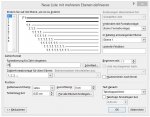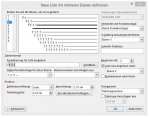kathrin 005
Newbie
- Registriert
- Mai 2017
- Beiträge
- 1
Hallo,
ich möchte in meiner Arbeit einen Anhang nummerieren.
Allerdings gibt es bestimmte Vorgaben. Die Nummerierung beginnt mit einem Buchstaben und sollte letztendlich so aussehen:
F1
F1.1
F1.2
F1.2.1
F1.2.2
F2
F2.1..
F3
...
Das heißt es soll zu Beginn immer das F stehen bleiben und nicht der Buchstabe durchrotieren.
Kann mir jemand sagen, wie ich das einstelle?
Vielen Dank
Mfg
Kathrin
ich möchte in meiner Arbeit einen Anhang nummerieren.
Allerdings gibt es bestimmte Vorgaben. Die Nummerierung beginnt mit einem Buchstaben und sollte letztendlich so aussehen:
F1
F1.1
F1.2
F1.2.1
F1.2.2
F2
F2.1..
F3
...
Das heißt es soll zu Beginn immer das F stehen bleiben und nicht der Buchstabe durchrotieren.
Kann mir jemand sagen, wie ich das einstelle?
Vielen Dank
Mfg
Kathrin